Arduino RS-422
In diesem Leitfaden werden wir darauf eingehen, wie man die RS422-Kommunikation mit Arduino einrichtet. Wir werden die folgenden Schritte gründlich durchgehen:
- Arduino mit dem TTL-zu-RS422-Modul verbinden.
- Arduino programmieren, um Daten vom TTL-zu-RS422-Modul zu empfangen.
- Arduino programmieren, um Daten an das TTL-zu-RS422-Modul zu senden.
- Daten bidirektional zwischen Ihrem PC und Arduino über RS422 senden.
Das Tutorial enthält auch Anleitungen für sowohl Hardware Serial als auch SoftwareSerial.
Erforderliche Hardware
Oder Sie können die folgenden Kits kaufen:
| 1 | × | DIYables STEM V3 Starter-Kit (Arduino enthalten) | |
| 1 | × | DIYables Sensor-Kit (30 Sensoren/Displays) | |
| 1 | × | DIYables Sensor-Kit (18 Sensoren/Displays) |
Über das TTL-zu-RS422-Modul
Bei der Nutzung serieller Kommunikation auf dem Arduino über Funktionen wie Serial.print(), Serial.read() und Serial.write() sendet der Arduino Daten über den TX-Pin und empfängt Daten über den RX-Pin. Diese Pins arbeiten auf TTL-Ebene, was bedeutet, dass die von ihnen verarbeiteten Signale eine begrenzte Reichweite haben. Daher ist es für die serielle Kommunikation über längere Entfernungen erforderlich, das TTL-Signal in RS232-, RS422- oder RS422-Signalstandards umzuwandeln.
In diesem Tutorial befassen wir uns mit der Nutzung von RS422 (auch bekannt als RS-422) mit Arduino, indem wir ein TTL-zu-RS422-Modul verwenden. Dieses Modul ermöglicht die Umwandlung von TTL-Signalen in RS422-Signale und umgekehrt.
Pinbelegung
Das RS-422-zu-TTL-Modul hat zwei Schnittstellen:
- Die TTL-Schnittstelle (mit Arduino verbunden) umfasst 4 Pins:
- VCC-Pin: Stromversorgungs-Pin, muss an VCC (5 V oder 3,3 V) angeschlossen werden.
- GND-Pin: Massepin, muss mit GND (0 V) verbunden werden.
- RXD-Pin: Datenpin, muss mit dem TX-Pin des Arduino verbunden werden.
- TXD-Pin: Datenpin, muss mit dem RX-Pin des Arduino verbunden werden.
- Die RS422-Schnittstelle umfasst folgende Pins:
- A (R+) Pin: RX+-Pin des Moduls, verbinden Sie diesen Pin mit dem TX+-Pin (T+ oder Y-Pin) des anderen RS422-Geräts.
- B (R-) Pin: RX- Pin des Moduls, verbinden Sie diesen Pin mit dem TX- Pin (T- oder Z-Pin) des anderen RS422-Geräts.
- Y (T+) Pin: TX+-Pin des Moduls, verbinden Sie diesen Pin mit dem RX+-Pin (R+ oder A-Pin) des anderen RS422-Geräts.
- Z (T-) Pin: TX- Pin des Moduls, verbinden Sie diesen Pin mit dem RX- Pin (R- oder B-Pin) des anderen RS422-Geräts.

Verdrahtungsdiagramm
- Schaltplan, wenn Hardware-Serial verwendet wird
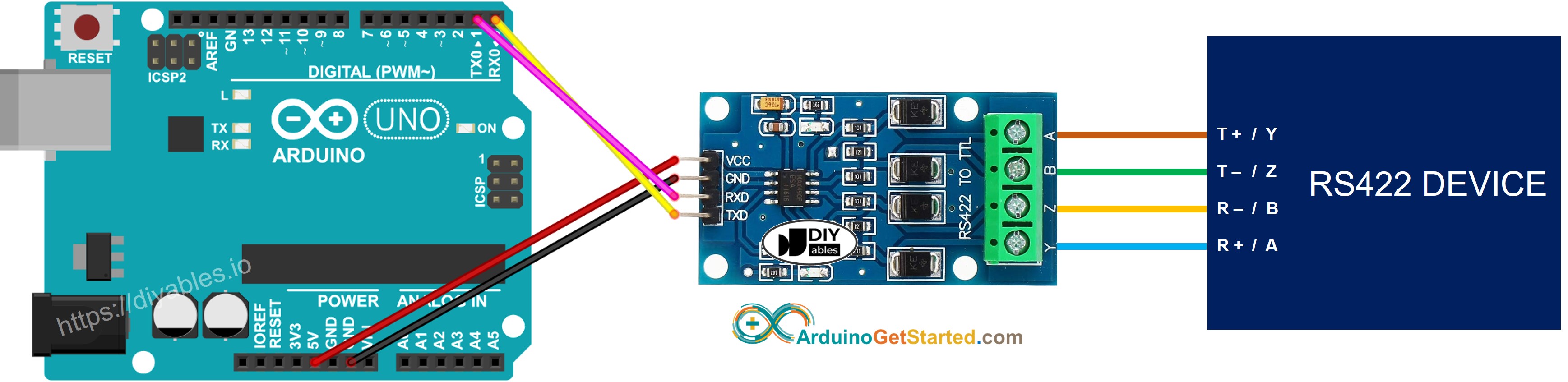
Dieses Bild wurde mit Fritzing erstellt. Klicken Sie, um das Bild zu vergrößern.
- Verdrahtungsdiagramm bei Verwendung von Software-Serial
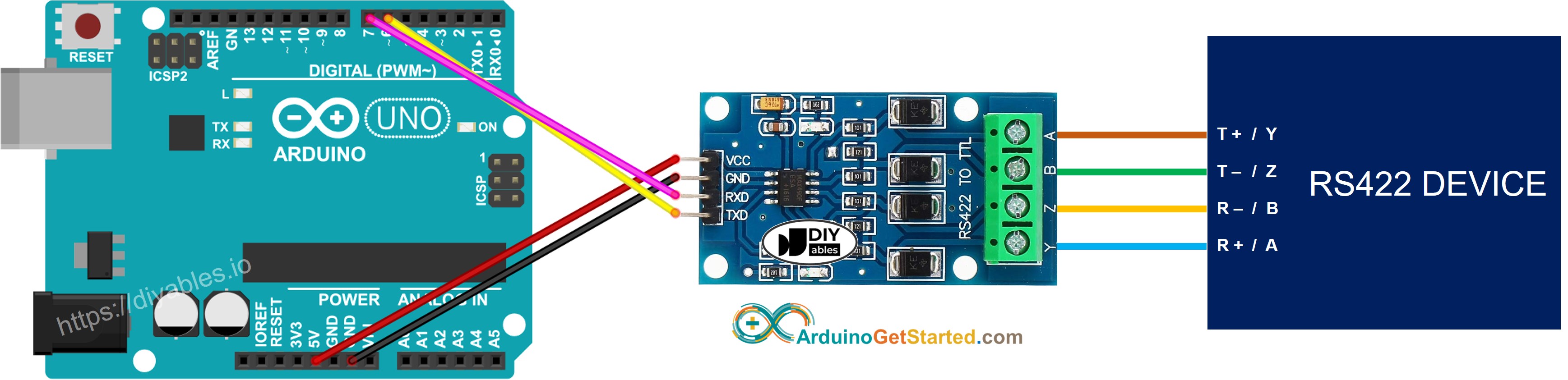
Dieses Bild wurde mit Fritzing erstellt. Klicken Sie, um das Bild zu vergrößern.
So programmieren Sie Arduino, um das RS-422-Modul zu verwenden.
- Initialisiert die serielle Schnittstelle:
- Wenn Sie SoftwareSerial verwenden, müssen Sie die Bibliothek einbinden und ein SoftwareSerial-Objekt deklarieren:
- Um Daten zu lesen, die von RS422 stammen, können Sie die folgenden Funktionen verwenden:
- Um Daten an RS422 zu schreiben, können Sie die folgenden Funktionen verwenden:
- Und weitere Funktionen zur Verwendung mit RS422 in Serial-Referenz
Arduino-Code für die serielle Hardware-Schnittstelle
Arduino-Code für Software Serial
Testen
Sie können einen Test durchführen, indem Sie Daten von Ihrem PC über RS-422 an den Arduino senden und umgekehrt. Um dies zu tun, befolgen Sie die untenstehenden Schritte:
- Schließen Sie den Arduino über ein RS-422-zu-USB-Kabel an Ihren PC an, wie unten:
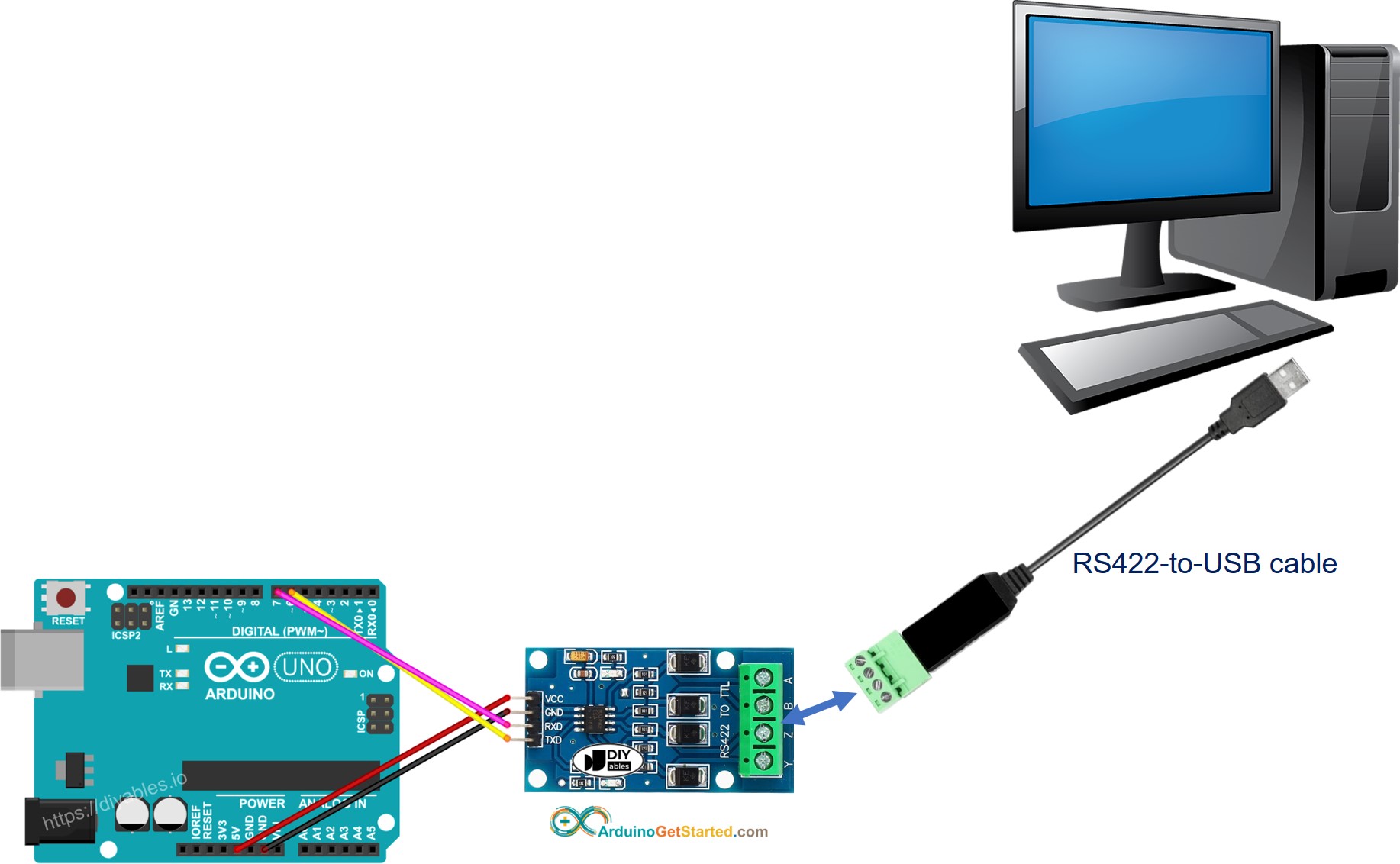
- Öffnen Sie das serielle Terminalprogramm und konfigurieren Sie die seriellen Parameter (COM-Port, Baudrate ...)
- Tippen Sie einige Daten in das serielle Terminal ein, um sie an Arduino zu senden.
- Wenn dies erfolgreich ist, sehen Sie die Echo-Daten im seriellen Terminal.
Video Tutorial
Wir erwägen die Erstellung von Video-Tutorials. Wenn Sie Video-Tutorials für wichtig halten, abonnieren Sie bitte unseren YouTube-Kanal , um uns zu motivieren, die Videos zu erstellen.
